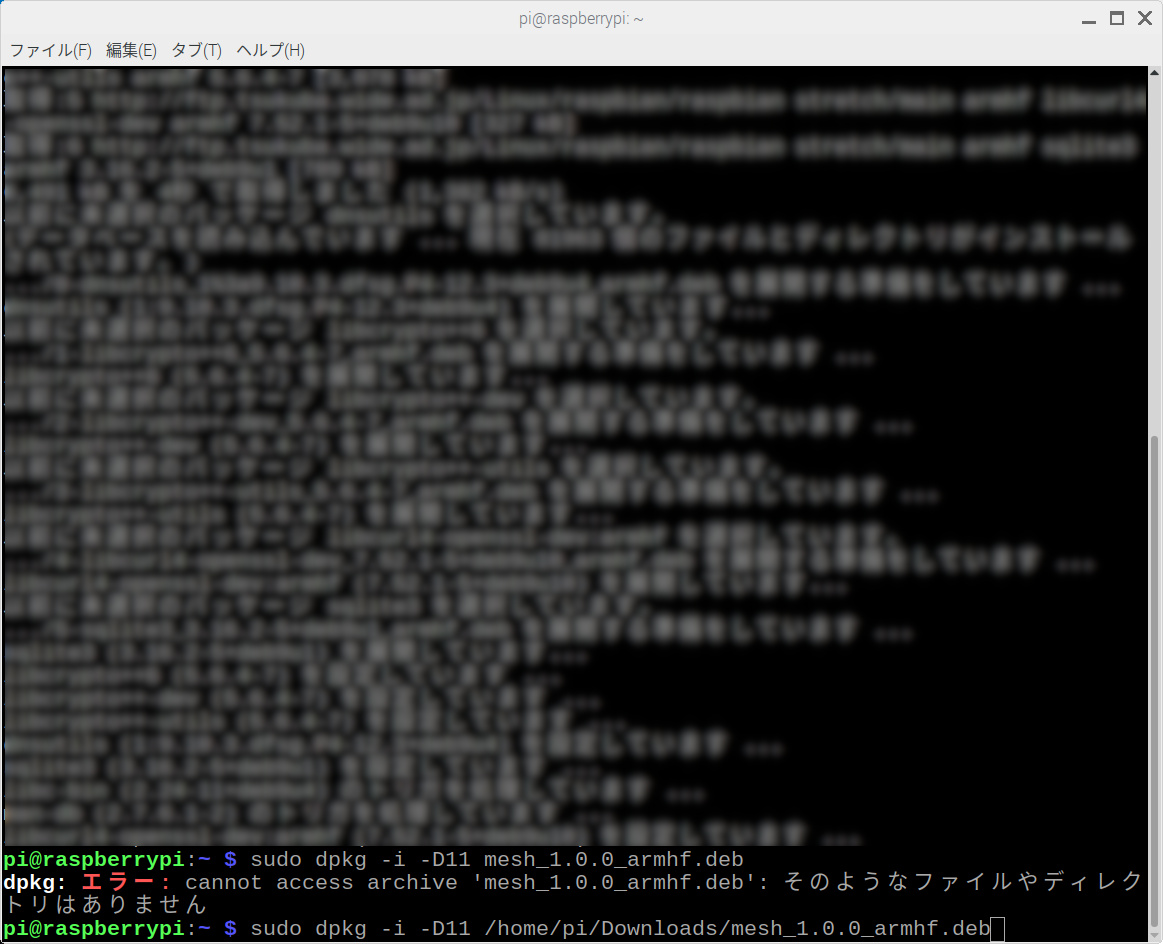
おはようございます。
ラズパイど素人の管理人ケイです!
やっと、MESH公式サポートの「Raspberry Piに「MESH ハブ」アプリをインストールする方法を教えてほしい – 」を見ながら、MESHハブアプリケーション本体のインストールに、成功しました。
この時、つまづいたのは、MESHハブアプリケーション本体のインストールで「そのようなファイルやディレクトリはありません」とエラーになったことでした。具体的にいうと以下の通りです。
- CUI(つまりキャラクターインターフェイス)から、(sudo dpkg -i mesh_x.x.x_armhf.debの)インストールコマンドを打ったときに、
- (mesh_x.x.x_armhf.debの)インストールファイルへの絶対パスを指定しなかったため、
- 「そのようなファイルやディレクトリはありません」とエラーになる。
※ mesh_x.x.x_armhf.debのx.x.xは、実際にはバージョンになります。
これは、インストールファイルへの指定を、絶対パスで指定することで、回避できます。
絶対パスの詳しい説明はこちら→【初心者向け】絶対パスと相対パスの違いについて解説 | プロエンジニア
たとえば、ボクはブラウザーからダウンロードしたので…
たとえば、(mesh_x.x.x_armhf.debの)インストールファイルを、ボクはブラウザーから(/home/pi/Downloads/へ)ダウンロードしました。
なので、
sudo dpkg -i mesh_x.x.x_armhf.deb
ではなく、
sudo dpkg -i /home/pi/Downloads/mesh_x.x.x_armhf.deb
とすれば、成功します。
画像でみると以下の通りです。
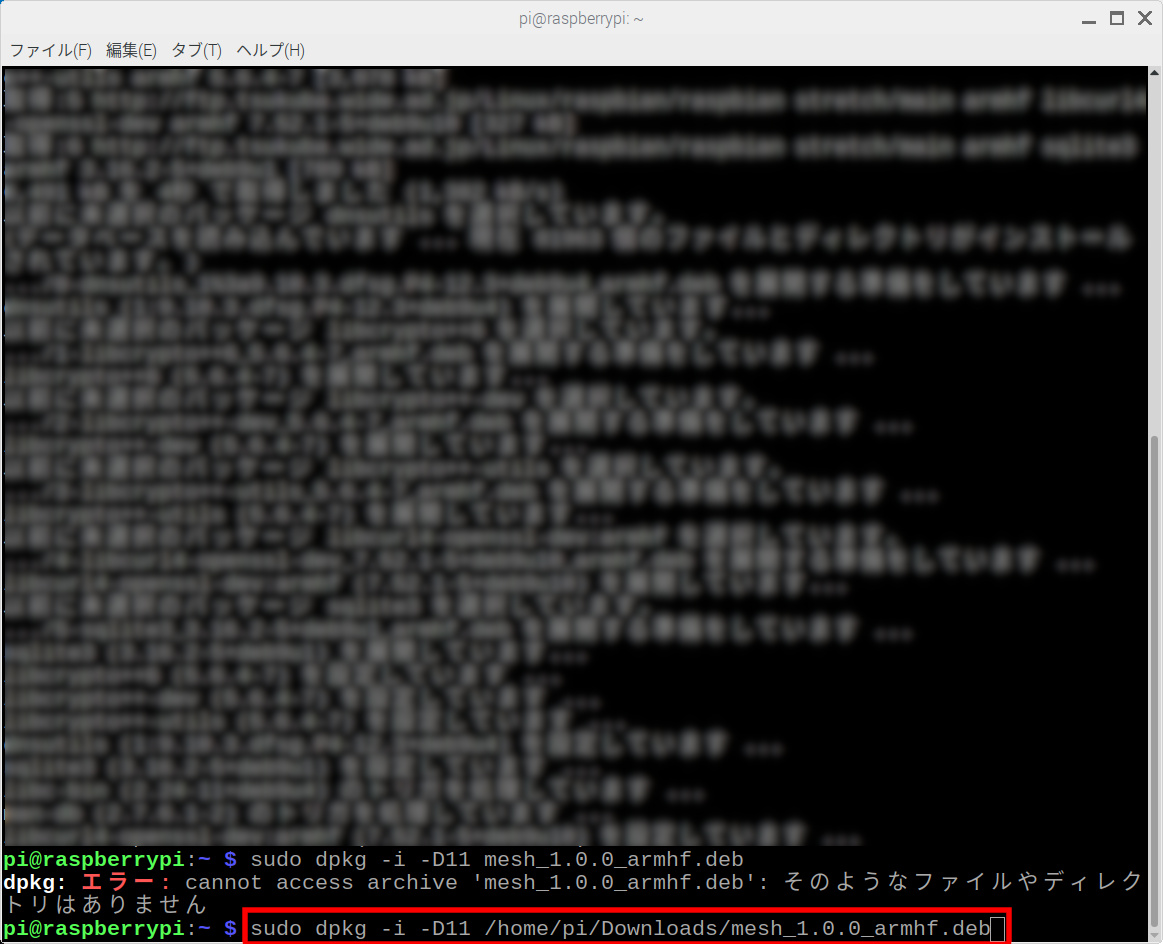
ちなみに、ファイルをブラウザーから普通にダウンロードすると、/home/pi/Downloads/フォルダに、ダウンロードされます。
インストールに成功したので
ということで、インストールに成功したので、MESHハブアプリケーションの起動してみると、、、
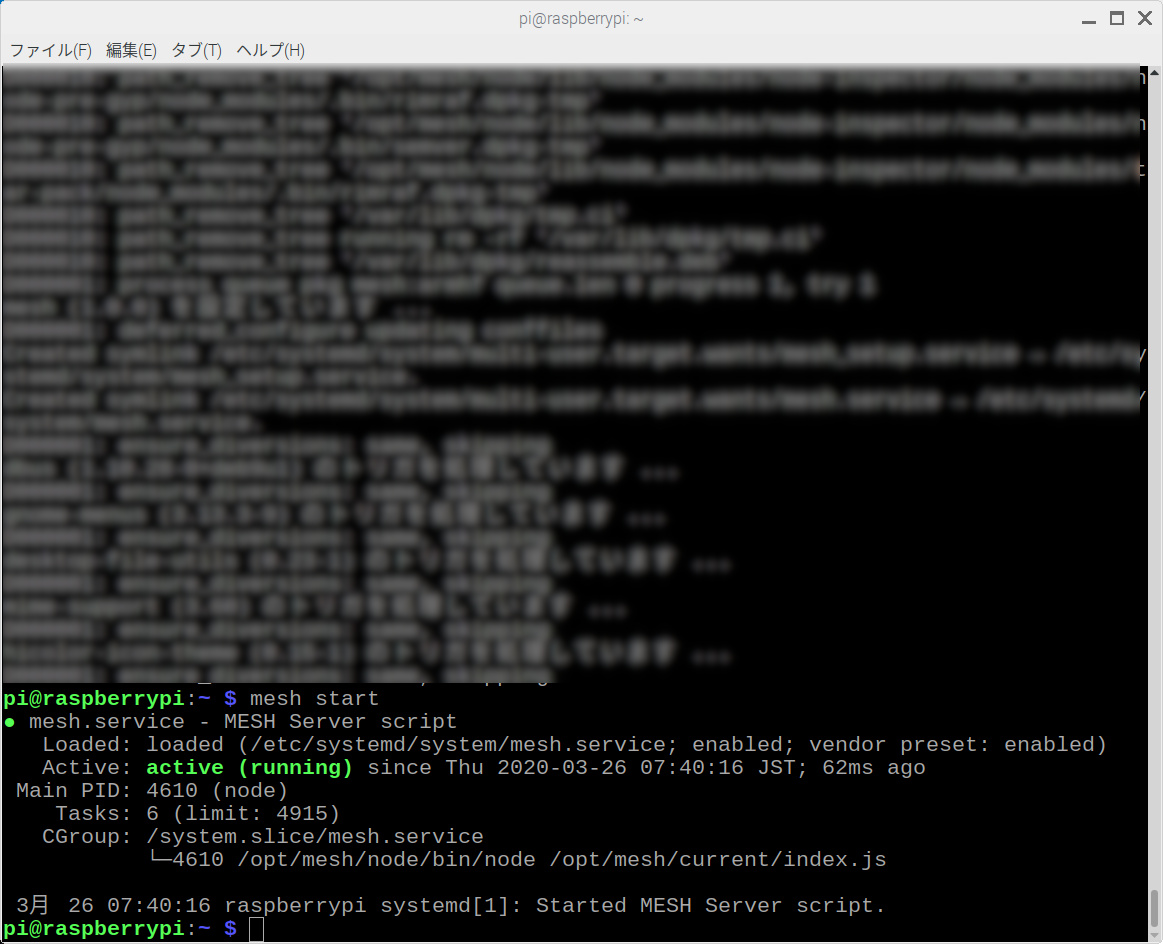
おぉー、起動した!
よっし、停止してみるぞ…
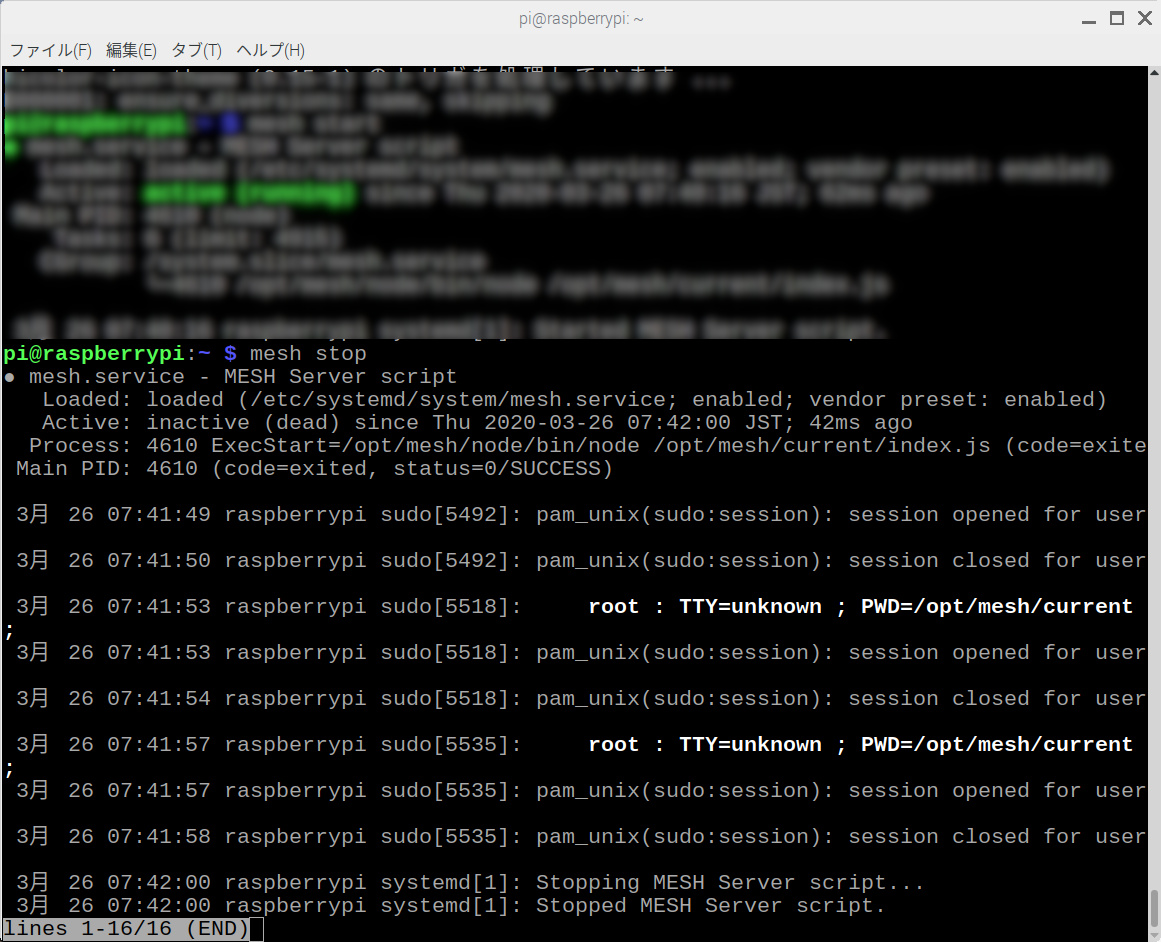
う、う、うごかないぞ・・・
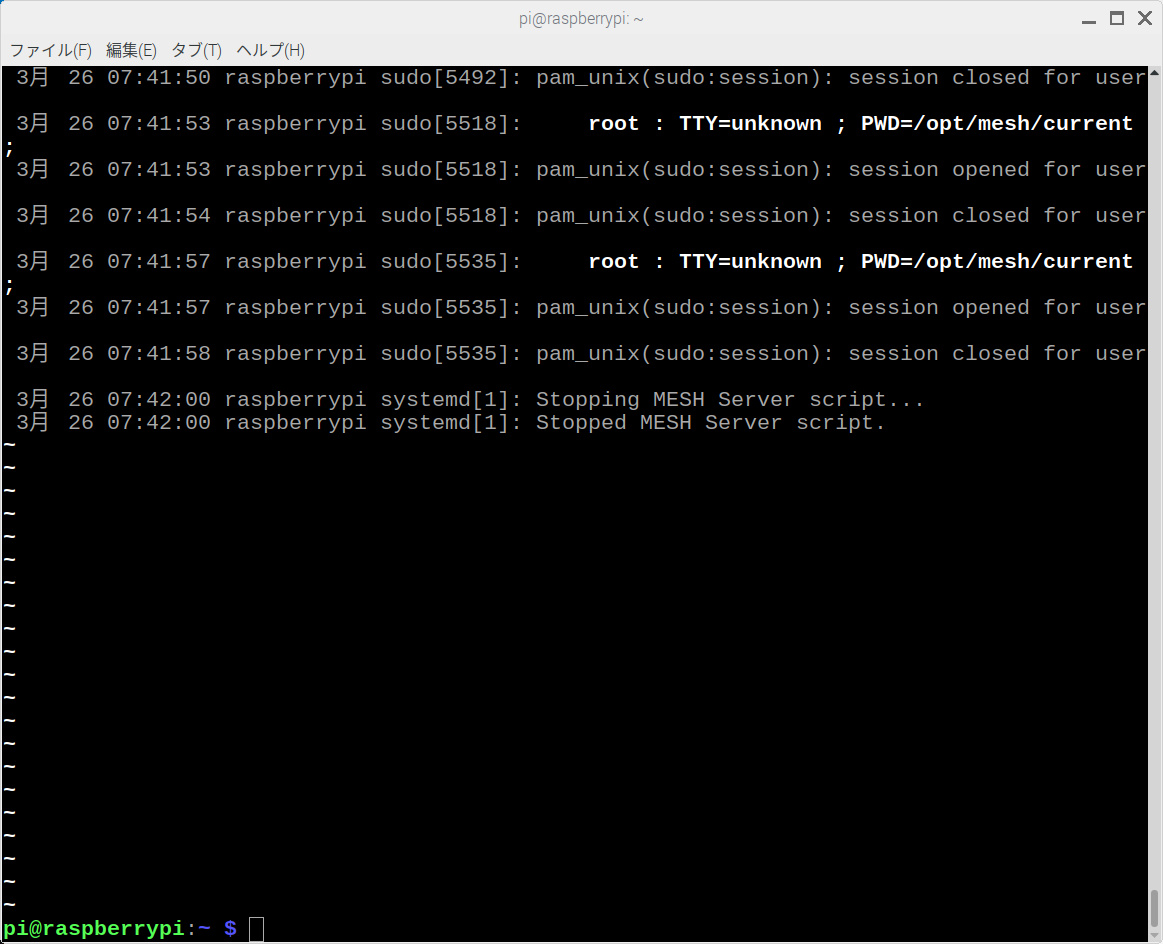
さいごに[q]キーを押して、脱出!
ということで、MESHハブアプリケーション本体のインストールは、無事成功しました。
まとめ
というわけで「MESHハブアプリケーション本体のインストールで「そのようなファイルやディレクトリはありません」とエラーになったら、絶対パス指定をして、再度やってみよう!」でした。
まぁ、このあたりは、CUI(つまりキャラクターインターフェイス)を普段使っている人にとっては、「何を今さら言っているの?」と笑われるかと思います。
が、ボクみたいなWindowsユーザーにとっては『???』ってなことになります。
それでは!